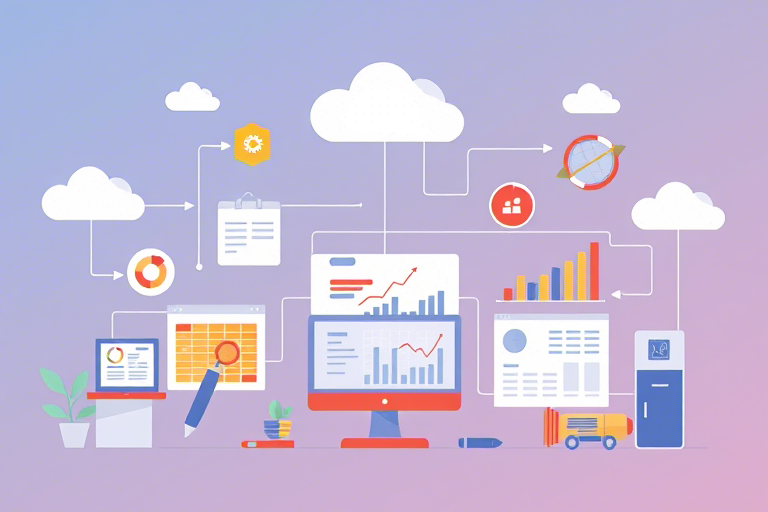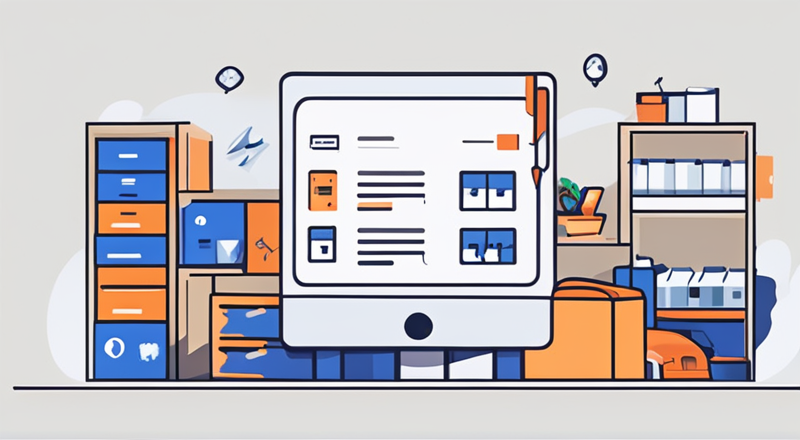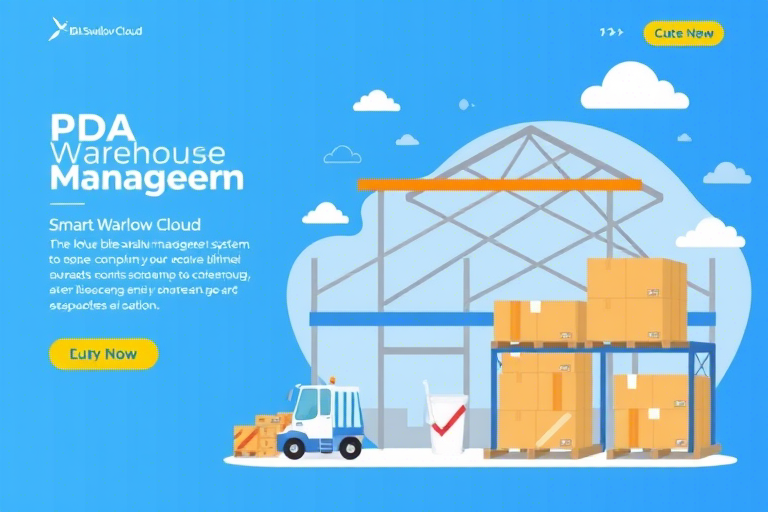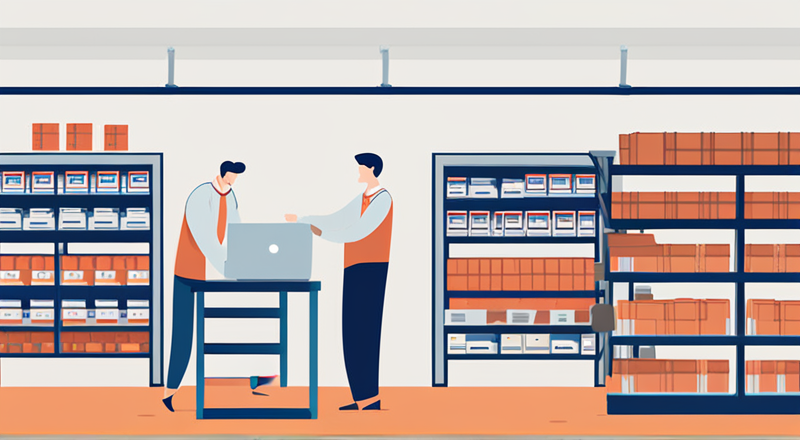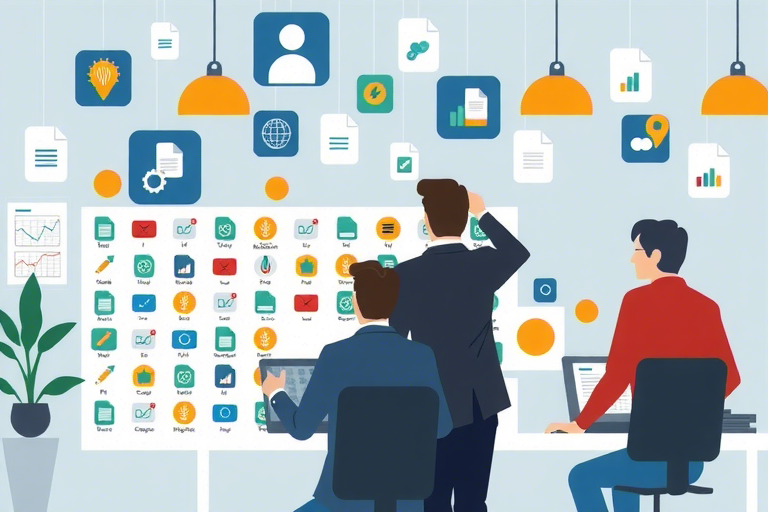如何制作Excel车间生产报表?步骤和技巧全解析
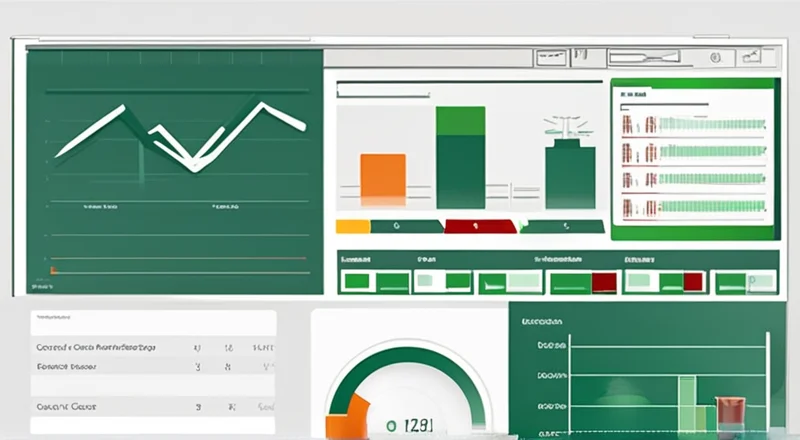
制作车间生产报表是一项非常重要的工作,它能帮助企业更好地了解生产情况,进行科学管理。Excel作为一种功能强大的工具,被广泛应用于车间生产报表的制作中。本文将详细介绍如何使用Excel来创建一份高效、实用的车间生产报表,帮助您快速掌握相关技能。
在现代制造业中,车间生产报表不仅是管理者进行决策的重要依据,更是对生产过程进行监控与评估的关键工具。因此,熟练掌握如何使用Excel创建车间生产报表对于提升工作效率、保证生产质量至关重要。本文将从数据收集、报表设计、公式应用、图表展示以及报表维护等方面,全面解析制作Excel车间生产报表的具体步骤和技巧。
一、准备工作:确保数据准确性
在开始创建Excel车间生产报表之前,首要任务是确保所有用于报表的数据都是准确无误的。这包括原材料消耗量、成品产量、员工出勤记录、设备运行时间等。这些数据的准确性直接关系到最终报表的质量。为了保证数据来源可靠,建议采取以下措施:
- 数据来源:通过自动化系统(如MES系统)或人工录入,确保每个环节的数据都能及时、准确地输入系统。
- 数据验证:利用Excel内置的验证功能,设置单元格数据类型和范围限制,避免人为错误。例如,在记录生产日期时,可以设定单元格只能接受日期格式的数据。
- 数据备份:定期备份数据,以防因意外情况导致数据丢失。建议使用云存储服务,如Google Drive或OneDrive,确保数据安全且易于访问。
另外,数据的整理也非常重要。可以利用Excel中的筛选、排序等功能对数据进行初步整理,使其更易于分析和处理。例如,可以通过“数据”选项卡中的“筛选”按钮,按日期或产品种类筛选数据,以便于查看特定时间段或产品的生产情况。
二、报表设计:清晰直观的布局
在Excel中创建车间生产报表时,首先要考虑的是报表的整体布局,包括表头、数据区域、总计部分以及各种图表展示。设计一个清晰、直观且易于阅读的报表布局是至关重要的。
(一)报表标题与基本信息
报表标题应简洁明了,能够直观反映报表的主题。例如:“车间生产日报表”或“年度生产统计报表”。标题下方可以放置报表的基本信息,如报表的生成时间、报表的编制人等。这有助于确保报表的可追溯性和权威性。
(二)表头设计
表头是报表中最重要的部分之一,它包含了各个列的名称及其对应的单位。设计表头时,要尽量保持简洁明了,并确保每个字段的含义清晰易懂。例如:
| 日期 | 产品名称 | 产量(件) | 原材料消耗(kg) | 合格率(%) | 设备故障次数 |
以上是一个简单的表头示例,涵盖了基本的生产信息。每个字段的单位也明确标出,使读者能够快速理解报表的内容。
(三)数据区域与格式设置
数据区域是报表的核心部分,用于展示具体的生产数据。在设置数据区域时,应确保数据的整齐排列,并采用合适的格式来提高报表的可读性。例如:
- 单元格对齐方式:通常选择居中对齐,使数据看起来更加整齐。
- 字体大小:使用统一的字体大小,一般建议字号为10至12磅,既清晰又不会过于拥挤。
- 背景色:可以通过设置不同颜色的背景,区分不同的数据类型或重要信息。例如,使用浅绿色标记已完成的生产任务,使用黄色标记需要重点关注的数据。
此外,还可以通过添加边框来增强数据的层次感。在Excel中,可以通过“边框”工具栏轻松添加边框,使报表看起来更加专业。
最后,为了方便用户查看报表,可以在适当的位置插入行号和列号,这样即使在滚动查看报表时,也能清楚知道当前查看的是哪个部分的数据。
(四)总计部分与数据透视表
报表的总计部分用于汇总整个生产周期内的关键数据,如总产量、总消耗等。这部分通常位于报表底部,便于用户快速查看整体情况。在Excel中,可以使用SUM、AVERAGE、COUNT等函数进行数据计算。例如,计算总产量:
=SUM(产量数据区域)数据透视表则是另一种强大的汇总工具,它可以动态地显示和分析大量数据。通过拖拽字段到数据透视表的不同区域,可以快速查看数据的多维度汇总结果。例如:
- 在“行标签”区域放置“日期”,在“值”区域放置“产量”,可以查看每天的产量变化。
- 在“行标签”区域放置“产品名称”,在“值”区域放置“产量”,可以查看每种产品的产量。
通过合理运用数据透视表,可以大大简化数据分析过程,提升报表的实用性。
三、公式应用:高效的数据计算
在Excel中,使用公式可以大大提高数据计算的效率,从而确保报表的准确性和实时性。以下是一些常用的公式及它们的应用场景:
(一)SUM函数:计算总和
SUM函数是最常用的数据汇总工具之一,用于计算一系列数值的总和。例如,假设需要计算某一列数据的总和:
=SUM(A2:A100)这将计算A2至A100单元格区域内数值的总和。
(二)AVERAGE函数:计算平均值
AVERAGE函数用于计算一组数值的平均值。例如,如果需要计算某一列数据的平均值:
=AVERAGE(B2:B100)这将计算B2至B100单元格区域内数值的平均值。
(三)COUNT函数:计算非空单元格数量
COUNT函数用于计算指定区域内非空单元格的数量。例如,如果需要统计某一列中非空数据的数量:
=COUNT(C2:C100)这将计算C2至C100单元格区域内非空单元格的数量。
(四)IF函数:条件判断
IF函数用于根据特定条件返回不同的结果。例如,可以判断某项生产是否达到标准:
=IF(D2>=95, "合格", "不合格")这将判断D2单元格中的数值是否大于等于95,如果是,则返回“合格”,否则返回“不合格”。
(五)VLOOKUP函数:数据查找与匹配
VLOOKUP函数用于在一个表格或数组中查找特定值,并返回该值所在行的其他列的数据。例如,可以查找某种产品的相关信息:
=VLOOKUP(E2, 数据源区域, 列索引, FALSE)这将查找E2单元格中的产品名称,并返回数据源区域中同一行的另一列数据。
除了上述常用公式外,Excel还提供了许多其他高级函数,如MATCH、INDEX等,用于实现复杂的数据计算和匹配需求。合理运用这些函数,可以使报表更加精准、高效。
四、图表展示:直观的数据可视化
在制作车间生产报表时,通过图表展示数据可以使信息更加直观、易懂。Excel提供了丰富的图表类型,如柱状图、折线图、饼图等,可以根据不同的数据类型和展示需求选择合适的图表类型。以下是一些常见的图表应用实例:
(一)柱状图:对比生产量
柱状图适用于比较不同类别的数据,例如不同产品的产量或不同时间段的生产量。通过柱状图,可以直观地看出各类别之间的差异。例如:
- 创建一个柱状图,用于比较不同产品在某一天的产量。
- 选择包含产品名称和产量数据的两个列作为图表数据源。
- 插入柱状图后,可以通过调整图表样式和颜色来进一步美化图表。
柱状图的优势在于其直观性和易读性,适合用于快速展示各类别数据之间的对比。
(二)折线图:追踪生产趋势
折线图适用于显示随时间变化的趋势,例如连续几天的产量变化或设备故障频率的变化。通过折线图,可以清晰地看出生产趋势和波动情况。例如:
- 创建一个折线图,用于显示连续几天的产量变化。
- 选择包含日期和产量数据的两个列作为图表数据源。
- 插入折线图后,可以通过调整图表样式和颜色来进一步美化图表。
折线图的优势在于其能够清晰地反映出数据随时间的变化趋势,适合用于分析长期的数据走势。
(三)饼图:展示比例分布
饼图适用于展示各类别数据占总体的比例,例如不同产品的产量占比或不同原材料消耗的比例。通过饼图,可以直观地看出各部分所占的比例。例如:
- 创建一个饼图,用于展示不同产品的产量占比。
- 选择包含产品名称和产量数据的两个列作为图表数据源。
- 插入饼图后,可以通过调整图表样式和颜色来进一步美化图表。
饼图的优势在于其能够清晰地展示各类别数据占总体的比例,适合用于展示数据的比例分布。
除了上述几种图表类型外,Excel还提供了许多其他类型的图表,如散点图、面积图等,可以根据实际需求选择合适的图表类型。在实际应用中,还可以结合多个图表类型,通过复合图表的形式来展示更丰富、详细的信息。
在制作图表时,需要注意以下几点:
- 数据源的选择:确保所选的数据源准确无误,并且覆盖所需的时间段或类别。
- 图表样式:根据数据类型和展示需求选择合适的图表样式,并适当调整图表的颜色、字体等,使其更符合视觉习惯。
- 图表注释:为图表添加适当的注释和图例,帮助读者更好地理解图表内容。
通过合理运用图表,可以使车间生产报表更加生动、直观,有助于提高数据的理解度和决策的有效性。
五、报表维护:确保数据更新
车间生产报表不仅需要一次性创建,还需要持续维护以确保数据的实时性和准确性。以下是几个维持报表更新的有效方法:
(一)定期更新数据
为了保持报表的时效性,建议定期(如每日、每周或每月)更新数据。这可以通过手动输入新数据,或通过自动化系统(如MES系统)将数据自动导入Excel。例如,可以设置一个每日定时任务,将当天的生产数据自动导入到Excel中。
(二)自动化更新
使用Excel的宏功能或Power Query等工具,可以实现报表的自动化更新。通过编写简单的宏代码或使用Power Query连接数据源,可以实现数据的自动导入和处理,从而减少手工操作的繁琐程度。例如,可以设置一个宏,当点击按钮时自动导入并更新最新数据。
(三)版本控制
为了避免因频繁更新而造成的数据混乱,建议对报表进行版本控制。可以定期保存新的报表版本,并命名清晰,以便追踪不同版本的报表。例如,可以将每日更新的报表命名为“生产日报表_20240901.xlsx”,并在文件名中注明日期,便于后续查阅。
(四)权限管理
为了确保数据的安全性和准确性,应对不同用户设置不同的访问权限。例如,只允许特定人员编辑和更新报表,而其他人只能查看报表内容。这样可以防止未经授权的操作导致数据错误或丢失。
综上所述,通过定期更新数据、实现自动化更新、进行版本控制以及权限管理,可以有效维持车间生产报表的更新和准确性,从而确保报表在生产管理中的有效性。